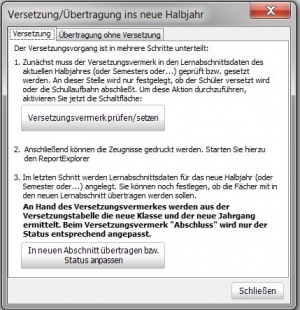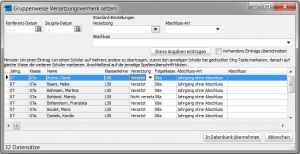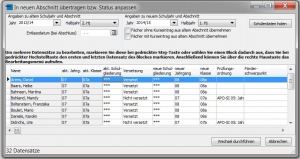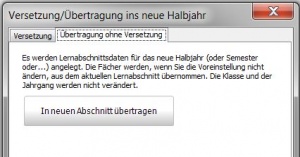Versetzung/Übertragung ins neue Halbjahr oder in Abschluss: Unterschied zwischen den Versionen
Zur Navigation springen
Zur Suche springen
Keine Bearbeitungszusammenfassung |
Keine Bearbeitungszusammenfassung |
||
| (6 dazwischenliegende Versionen von 2 Benutzern werden nicht angezeigt) | |||
| Zeile 1: | Zeile 1: | ||
{{Achtung|Dieser Artikel erkärt den Abschnittswechsel in Sonderfällen! Diese Vorgehensweise ist nur Notwendig, wenn Schülergruppen zu verschiedenen Zeitpunkten oder von verschiedenen Abteilungsleitern versetzt werden müssen!}} | |||
Dieser Gruppenprozess wird genutzt, um die ausgewählte Schülermenge zu versetzen oder ins neue Halbjahr (in Abschluss) zu übertragen. | Dieser Gruppenprozess wird genutzt, um die ausgewählte Schülermenge zu versetzen oder ins neue Halbjahr (in Abschluss) zu übertragen. | ||
Es öffnet sich das Fenster "Versetzung/Übertragung ins neue Halbjahr", bei dem ausgewählt werden kann (durch Auswahl des entsprechenden Reiters), ob man die ausgewählte Schülermenge versetzen will oder ob nur eine Übertragung ins nächste Halbjahr vorgenommen werden soll. | Es öffnet sich das Fenster "Versetzung/Übertragung ins neue Halbjahr", bei dem ausgewählt werden kann (durch Auswahl des entsprechenden Reiters), ob man die ausgewählte Schülermenge versetzen will oder ob nur eine "Übertragung ohne Versetzung" ins nächste Halbjahr vorgenommen werden soll. | ||
[[Image:GP-VersetzungUebertragung01.jpg|Left|300px]] | :[[Image:GP-VersetzungUebertragung01.jpg|Left|300px]] | ||
* Versetzung: | * Versetzung: | ||
: Die Versetzung ist in drei Schritte unterteilt: | : Die Versetzung ist in drei Schritte unterteilt: | ||
<ol> | <ol> | ||
<li> Für diesen Teil des Gruppenprozesses ist es sinnvoll, vorher eine [[Versetzungs-/Abschluss-Berechnung]] durchzuführen. <br /> In einem ersten Schritt kann/sollte man die Ergebnisse der Versetzungs-Berechnung prüfen bzw. den Versetzungsvermerk setzen. Dazu auf die entsprechende Schaltfläche klicken. Es öffnet sich ein Fenster (s.u.), in dem für die ausgewählte Schülermenge, in tabellarischer Form, die aktuellen Eintragungen angezeigt werden.<br /> Im oberen Teil dieses Fensters können gruppenweise Eintragungen, z.B. das Konferenzdatum, gesetzt werden. Durch Betätigen der Schaltfläche "Diese Angaben eintragen" werden diese Angaben übernommen. <br /> Die Eintragungen in der Tabelle können direkt in der Tabelle durch Klicken auf das entsprechende Tabellenfeld geändert werden.<br /> Sind alle Eintragungen korrekt, muss die Schaltfläche "In Datenbank übernehmen" betätigt werden, um die Daten "abzuspeichern". Die Fenster des Gruppenprozesses werden alle geschlossen.</li> | <li> Für diesen Teil des Gruppenprozesses ist es sinnvoll, vorher eine [[Versetzungs-/Abschluss-Berechnung]] durchzuführen. <br /> In einem ersten Schritt kann/sollte man die Ergebnisse der Versetzungs-Berechnung prüfen bzw. den Versetzungsvermerk setzen. Dazu auf die entsprechende Schaltfläche klicken. Es öffnet sich ein Fenster (s.u.), in dem für die ausgewählte Schülermenge, in tabellarischer Form, die aktuellen Eintragungen angezeigt werden.<br /> Im oberen Teil dieses Fensters können gruppenweise Eintragungen, z.B. das Konferenzdatum, gesetzt werden. (Man könnte hier z.B. bei den "Standard-Einstellungen" für alle ausgewählten Schüler bei einer "Versetzung" zunächst "Versetzt" wählen und nach Klick auf "Diese Angaben eintragen" dies bei denen die nicht versetzt sind nacharbeiten). Durch Betätigen der Schaltfläche "Diese Angaben eintragen" werden diese Angaben übernommen. <br /> Die Eintragungen in der Tabelle können direkt in der Tabelle durch Klicken auf das entsprechende Tabellenfeld geändert werden.<br /> Sind alle Eintragungen korrekt, muss die Schaltfläche "In Datenbank übernehmen" betätigt werden, um die Daten "abzuspeichern". Die Fenster des Gruppenprozesses werden alle geschlossen. Es ist noch keine Übertragung, die Schüler bekommen nur einen Vermerk, ob versetzt oder nicht, so dass Daten für Zeugnisse bereitstehen.</li> | ||
</ol> | </ol> | ||
[[Image:GP-VersetzungUebertragung02.jpg|Left|300px]] | ::[[Image:GP-VersetzungUebertragung02.jpg|Left|300px]] | ||
<ol start="2"> | <ol start="2"> | ||
<li> Drucken der Zeugnisse (weitere Hinweise zum Drucken unter [[Druckausgabe]])</li> | <li> Drucken der Zeugnisse (weitere Hinweise zum Drucken unter [[Druckausgabe]] oder im Tutorial [[Zeugnisvorbereitungen und Druck]])</li> | ||
<li> Im letzten Schritt wird durch Klicken auf die entsprechende Schaltfläche die Versetzung gestartet. <br /> Nach Bestätigung, dass der erste Schritt schon durchgeführt wurde, und der Frage nach einer Datensicherung öffnet sich das Fenster "In neuen Abschnitt übertragen bzw. Status anpassen" (s.u.). <br /> Im oberen Teil des Fensters sind Eintragungen zum alten und neuen Halbjahr eingetragen. Durch Klicken auf die Schaltfläche "Schülerdaten holen" werden die Daten der ausgewählten Schülermenge angezeigt. Sind alle Angaben korrekt, kann durch Klicken auf die Schaltfläche "Wechsel durchführen" die Versetzung realisiert werden. </li> | <li> Im letzten Schritt wird durch Klicken auf die entsprechende Schaltfläche die Versetzung gestartet. <br /> Nach Bestätigung, dass der erste Schritt schon durchgeführt wurde, und der Frage nach einer Datensicherung öffnet sich das Fenster "In neuen Abschnitt übertragen bzw. Status anpassen" (s.u.). <br /> Im oberen Teil des Fensters sind Eintragungen zum alten und neuen Halbjahr eingetragen. Durch Klicken auf die Schaltfläche "Schülerdaten holen" werden die Daten der ausgewählten Schülermenge angezeigt. Ggf. kann bei "Entlassdatum (bei Abschluss)" selbiges eingetragen werden. Sind alle Angaben korrekt (hier könnten nochmals Änderungen vorgenommen werden), kann durch Klicken auf die Schaltfläche "Wechsel durchführen" die Versetzung realisiert werden. </li> | ||
</ol> | </ol> | ||
[[Image:GP-VersetzungUebertragung03.jpg|Left|300px]] | ::[[Image:GP-VersetzungUebertragung03.jpg|Left|300px]] | ||
* Übertragung ins neue Halbjahr: | * Übertragung ins neue Halbjahr: | ||
: Hier findet, wie im Fenster kurz beschrieben, nur eine Übertragung ins nächste Halbjahr (also ein Halbjahreswechsel) statt. Es werden neue Lernabschnittsdaten angelegt und alle Fächer werden übernommen. | : Hier findet, wie im Fenster kurz beschrieben, nur eine Übertragung ins nächste Halbjahr (also ein Halbjahreswechsel) statt. Es werden neue Lernabschnittsdaten angelegt und alle Fächer werden übernommen. | ||
[[Image:GP-VersetzungUebertragung04.jpg|Left|300px]] | ::[[Image:GP-VersetzungUebertragung04.jpg|Left|300px]] | ||
Aktuelle Version vom 23. September 2020, 12:29 Uhr
Achtung!
Dieser Artikel erkärt den Abschnittswechsel in Sonderfällen! Diese Vorgehensweise ist nur Notwendig, wenn Schülergruppen zu verschiedenen Zeitpunkten oder von verschiedenen Abteilungsleitern versetzt werden müssen!
Dieser Gruppenprozess wird genutzt, um die ausgewählte Schülermenge zu versetzen oder ins neue Halbjahr (in Abschluss) zu übertragen.
Es öffnet sich das Fenster "Versetzung/Übertragung ins neue Halbjahr", bei dem ausgewählt werden kann (durch Auswahl des entsprechenden Reiters), ob man die ausgewählte Schülermenge versetzen will oder ob nur eine "Übertragung ohne Versetzung" ins nächste Halbjahr vorgenommen werden soll.
- Versetzung:
- Die Versetzung ist in drei Schritte unterteilt:
- Für diesen Teil des Gruppenprozesses ist es sinnvoll, vorher eine Versetzungs-/Abschluss-Berechnung durchzuführen.
In einem ersten Schritt kann/sollte man die Ergebnisse der Versetzungs-Berechnung prüfen bzw. den Versetzungsvermerk setzen. Dazu auf die entsprechende Schaltfläche klicken. Es öffnet sich ein Fenster (s.u.), in dem für die ausgewählte Schülermenge, in tabellarischer Form, die aktuellen Eintragungen angezeigt werden.
Im oberen Teil dieses Fensters können gruppenweise Eintragungen, z.B. das Konferenzdatum, gesetzt werden. (Man könnte hier z.B. bei den "Standard-Einstellungen" für alle ausgewählten Schüler bei einer "Versetzung" zunächst "Versetzt" wählen und nach Klick auf "Diese Angaben eintragen" dies bei denen die nicht versetzt sind nacharbeiten). Durch Betätigen der Schaltfläche "Diese Angaben eintragen" werden diese Angaben übernommen.
Die Eintragungen in der Tabelle können direkt in der Tabelle durch Klicken auf das entsprechende Tabellenfeld geändert werden.
Sind alle Eintragungen korrekt, muss die Schaltfläche "In Datenbank übernehmen" betätigt werden, um die Daten "abzuspeichern". Die Fenster des Gruppenprozesses werden alle geschlossen. Es ist noch keine Übertragung, die Schüler bekommen nur einen Vermerk, ob versetzt oder nicht, so dass Daten für Zeugnisse bereitstehen.
- Drucken der Zeugnisse (weitere Hinweise zum Drucken unter Druckausgabe oder im Tutorial Zeugnisvorbereitungen und Druck)
- Im letzten Schritt wird durch Klicken auf die entsprechende Schaltfläche die Versetzung gestartet.
Nach Bestätigung, dass der erste Schritt schon durchgeführt wurde, und der Frage nach einer Datensicherung öffnet sich das Fenster "In neuen Abschnitt übertragen bzw. Status anpassen" (s.u.).
Im oberen Teil des Fensters sind Eintragungen zum alten und neuen Halbjahr eingetragen. Durch Klicken auf die Schaltfläche "Schülerdaten holen" werden die Daten der ausgewählten Schülermenge angezeigt. Ggf. kann bei "Entlassdatum (bei Abschluss)" selbiges eingetragen werden. Sind alle Angaben korrekt (hier könnten nochmals Änderungen vorgenommen werden), kann durch Klicken auf die Schaltfläche "Wechsel durchführen" die Versetzung realisiert werden.
- Übertragung ins neue Halbjahr:
- Hier findet, wie im Fenster kurz beschrieben, nur eine Übertragung ins nächste Halbjahr (also ein Halbjahreswechsel) statt. Es werden neue Lernabschnittsdaten angelegt und alle Fächer werden übernommen.